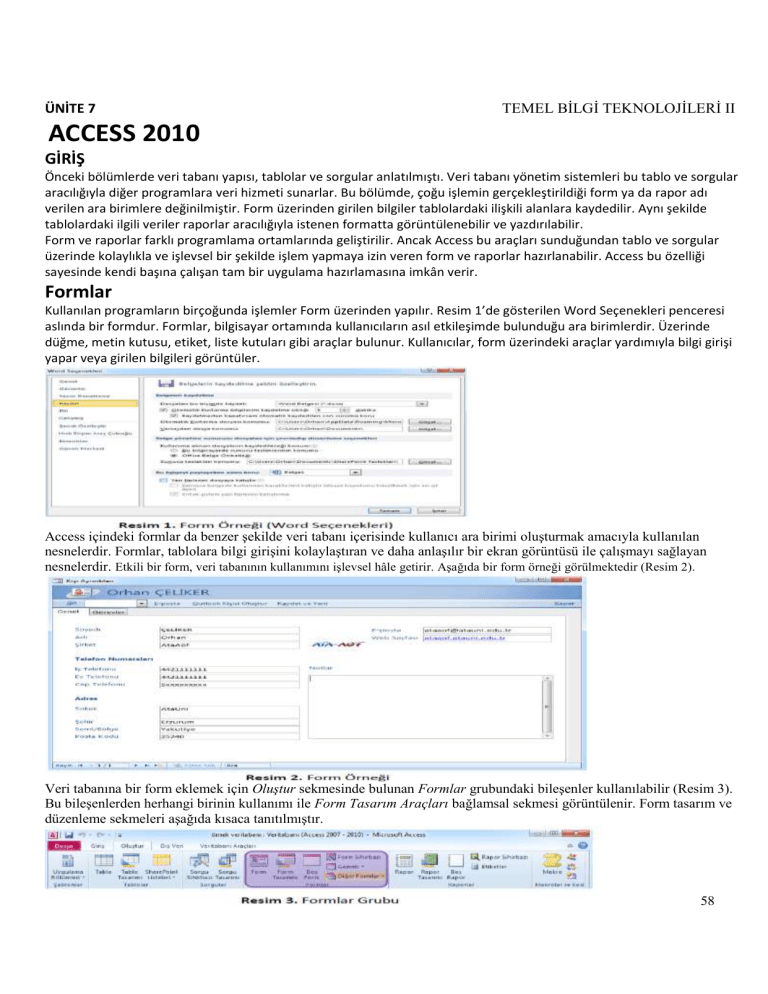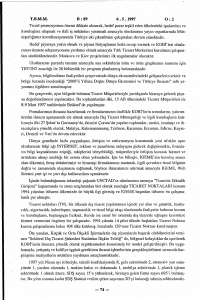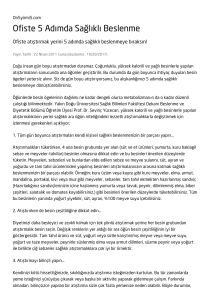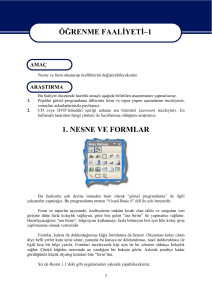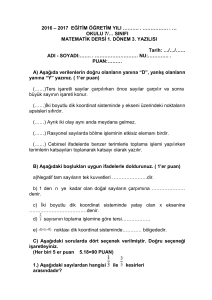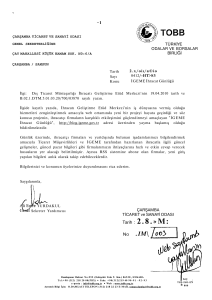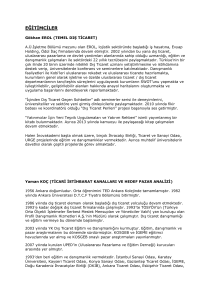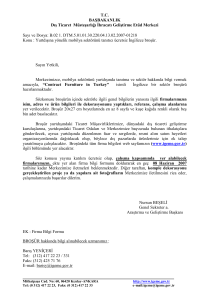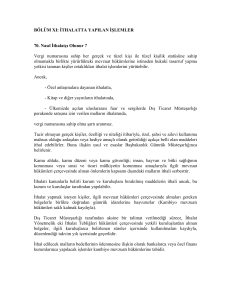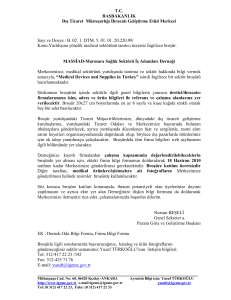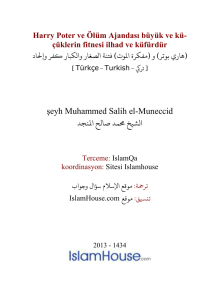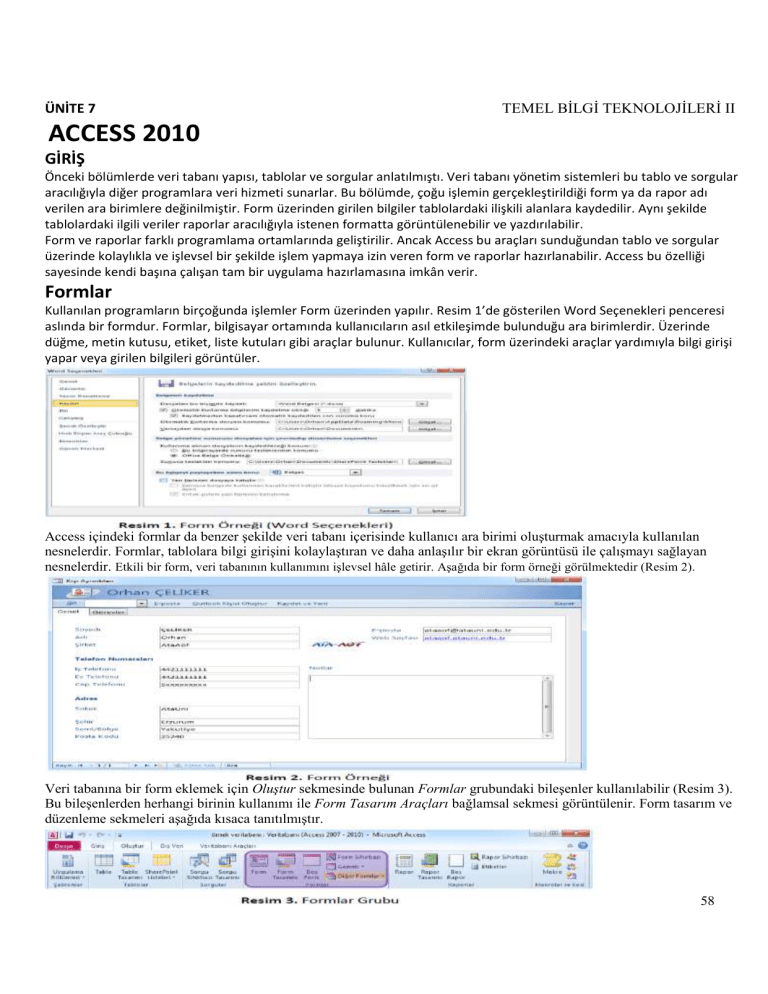
ÜNİTE 7
TEMEL BİLGİ TEKNOLOJİLERİ II
ACCESS 2010
GİRİŞ
Önceki bölümlerde veri tabanı yapısı, tablolar ve sorgular anlatılmıştı. Veri tabanı yönetim sistemleri bu tablo ve sorgular
aracılığıyla diğer programlara veri hizmeti sunarlar. Bu bölümde, çoğu işlemin gerçekleştirildiği form ya da rapor adı
verilen ara birimlere değinilmiştir. Form üzerinden girilen bilgiler tablolardaki ilişkili alanlara kaydedilir. Aynı şekilde
tablolardaki ilgili veriler raporlar aracılığıyla istenen formatta görüntülenebilir ve yazdırılabilir.
Form ve raporlar farklı programlama ortamlarında geliştirilir. Ancak Access bu araçları sunduğundan tablo ve sorgular
üzerinde kolaylıkla ve işlevsel bir şekilde işlem yapmaya izin veren form ve raporlar hazırlanabilir. Access bu özelliği
sayesinde kendi başına çalışan tam bir uygulama hazırlamasına imkân verir.
Formlar
Kullanılan programların birçoğunda işlemler Form üzerinden yapılır. Resim 1’de gösterilen Word Seçenekleri penceresi
aslında bir formdur. Formlar, bilgisayar ortamında kullanıcıların asıl etkileşimde bulunduğu ara birimlerdir. Üzerinde
düğme, metin kutusu, etiket, liste kutuları gibi araçlar bulunur. Kullanıcılar, form üzerindeki araçlar yardımıyla bilgi girişi
yapar veya girilen bilgileri görüntüler.
Access içindeki formlar da benzer şekilde veri tabanı içerisinde kullanıcı ara birimi oluşturmak amacıyla kullanılan
nesnelerdir. Formlar, tablolara bilgi girişini kolaylaştıran ve daha anlaşılır bir ekran görüntüsü ile çalışmayı sağlayan
nesnelerdir. Etkili bir form, veri tabanının kullanımını işlevsel hâle getirir. Aşağıda bir form örneği görülmektedir (Resim 2).
Veri tabanına bir form eklemek için Oluştur sekmesinde bulunan Formlar grubundaki bileşenler kullanılabilir (Resim 3).
Bu bileşenlerden herhangi birinin kullanımı ile Form Tasarım Araçları bağlamsal sekmesi görüntülenir. Form tasarım ve
düzenleme sekmeleri aşağıda kısaca tanıtılmıştır.
58
TEMEL BİLGİ TEKNOLOJİLERİ II
Sihirbaz Kullanarak Form Oluşturma
Sihirbazlar, veri tabanı için tablo, form ve raporları kolaylıkla oluşturmak için kullanılır. Form sihirbazını başlatmak için
Oluştur sekmesinde bulunan Formlar grubundaki Form Sihirbazı bileşeni kullanılır (Resim 8). Bu bileşen seçildiğinde Form
Sihirbazı penceresi görüntülenir. Bu penceredeki adımlar takip edilerek sihirbaz sonlandırılır. Sihirbaz kullanarak form
oluşturma işlemi aşağıda adım adım gösterilmiştir.
Form sihirbazının ilk adımında formun ilişkili olacağı tablo ya da sorgu seçilir. Seçilen tablo ya da sorgu içindeki alanlar sol tarafta
(kullanılabilir alanlar) listelenir. Form içinde yer alması istenilen alanlar seçilerek sağ tarafa (seçili alanlar) taşınır. Oluşturulan form
içinde sadece bu bölümdeki alanlar yer alacaktır. Ardından bir sonraki adıma geçmek için İleri düğmesi kullanılır. Sihirbazla form
oluşturma işlemi bu aşamada da sonlandırılabilir. Bunun için Son düğmesi kullanılmalıdır.
59
TEMEL BİLGİ TEKNOLOJİLERİ II
Bu adımda alanların form üzerinde nasıl görüntüleneceği belirlenir. Alanlar sütunlu, sekmeli, veri sayfası ve dayalı
seçeneklerinden biri kullanılarak form üzerinde istenilen şekilde gösterilir. Bu seçeneklerden herhangi biri seçilerek bir
sonraki adıma geçilebilir veya Son düğmesi kullanılarak sihirbaz sonlandırılabilir. Resim 10’da her bir seçeneğe göre
tablo alanlarının form üzerindeki yerleşimleri gösterilmiştir.
İsimlendirme, form oluşturma sihirbazının son adımıdır. Bu adımda oluşturulan forma bir başlık verilir. Ayrıca bu adımda
“Görüntülenecek formu aç veya bilgileri gir” ve “Form tasarımını değiştir” olmak üzere iki seçenek bulunmaktadır. ilk
seçeneğin kullanımı ile önceki adımlarda organize edilen form ekranda görüntülenir ve form alanlarına bilgiler girilebilir.
İkinci seçeneğin kullanımı ile de önceki adımlara geri dönülerek form, sihirbaz yardımı ile yeniden organize edilir (Resim 11).
Oluşturulan formlar Gezinti Bölmesinde listelenir. Formlar, çift tıklanarak veya seçilip form görünümüne geçilerek veri
girişine hazır hâle getirilir. Formlara veri girişi işlemleri sonraki başlıklarda anlatılacaktır.
Tasarım Görünümünde Form Oluşturma
Access içinde, formlardaki bileşenlerin tek tek eklenip, ayarlanabildiği form tasarım görünümleri bulunmaktadır. Tasarım
görünümünde sihirbaz ile oluşturulan formlara ek olarak, denetim araçları ekleme ve kod yazma gibi gelişmiş tasarım
değişiklikleri de yapılabilir. Tasarım görünümünde oluşturulan bir form; düğmeleri, etiketleri veya uygulamaları
çalıştırmak için gerekli diğer denetimleri içerebilir.
Tasarım görünümündeki formun en belirgin özelliği zeminin kılavuz çizgilerle kaplı olmasıdır. Formda yer alacak
nesnelerin kılavuz çizgilerine yaslanması, nesnelerin görsel olarak düzgün ve hizalı görünmesini sağlar. Tasarım
görünümünde form oluşturmak için Oluştur sekmesinde bulunan Formlar grubundaki Form Tasarımı bileşeni
kullanılmalıdır (Resim 12).
60
TEMEL BİLGİ TEKNOLOJİLERİ II
Form Tasarımı bileşeninin kullanımı ile Access önizleme alanında form tasarım sayfası ve Form Tasarım Araçları bağlamsal sekmesi
görüntülenir (Resim 13). Bu sekmede bulunan gerekli bileşenler tasarım alanına eklenerek form tasarlanabilir.
Denetim Araçları Ekleme
Formda bir eylem veya eylem kümesi başlatmak için komut düğmeleri kullanılabilir. Örneğin, başka bir form açan bir komut düğmesi
oluşturulabilir. Komut düğmesinin eylem gerçekleştirmesini sağlamak için, makro veya olay yordamı yazılabilir ve bu komut
düğmesinin Tıklatıldığında özelliğine atanabilir. Bir forma denetim aracı eklemek için Tasarım alt sekmesinde bulunan Denetimler
grubu bileşenleri kullanılabilir (Resim 14).
Bir forma herhangi bir denetim aracı ekleneceği zaman Denetim Sihirbazları Kullan seçeneği aktif hâle getirilirse araç, forma
eklendiği anda sihirbaz görüntülenir. Bu sihirbaza Denetim Sihirbazı denir ve her araca göre farklı seçenekler barındırır. Örneğin;
forma bir düğme eklendiğinde farklı, bir etiket eklendiğinde ise farklı seçenekleri barındıran denetim sihirbazları görüntülenir.
Denetimler grubunda etiket, metin kutusu, düğme, sekme denetimi, onay kutusu, liste kutusu gibi birçok araç
bulunmaktadır. Resim 16’da bu araçlardan bazılarının görüntüleri yer almaktadır.
61
TEMEL BİLGİ TEKNOLOJİLERİ II
Sekme Denetimi: Bu araç kullanılarak form sekmeli bir yapıya dönüştürülür.
Etiket: Form üzerine başlık, açıklama gibi metinler eklemek için kullanılır.
Metin Kutusu: Bu araç kullanılarak veri girişi yapılır.
Liste Kutusu: İçerisinde önceden belirlenen seçenekleri barındırır.
Onay Kutusu: Bu araç önceden belirlenen bileşenler arasından bir veya daha fazla seçim yapma imkânı sunar.
Seçenek Düğmesi: Bu araç belli bileşenler arasından sadece birinin seçilmesine olanak tanır.
Düğme: Kayıt, form, rapor işlemleri, kayıt gezintisi gibi eylem seçenekleri düğmeler aracılığıyla yapılır.
Bu araçlar, elle veya Denetim Sihirbazı kullanılarak kolaylıkla eklenebilir. Sihirbaz kullanılarak denetim aracı oluşturma
işlemi düğme örneği üzerinden aşağıda adım adım gösterilmiştir .
Bu adımda denetim araçlarından Düğme bileşeninin forma sihirbaz ile eklenmesine değinilecektir. Öncelikle Denetimler grubundaki
açılır menüden Denetim Sihirbazları Kullan seçeneği aktif hâle getirilir. Bu seçenek aktif hâlde iken yine Denetimler grubunda
bulunan Düğme aracı seçilerek form üzerine sürüklenir.
Form üzerine sürüklenen düğme, fare yardımı ile boyutlandırılıp çizimi tamamlandıktan sonra Komut Düğmesi Sihirbazı adında bir
pencere görüntülenir (Resim 18).
Bu pencere Önizleme, Kategoriler ve Eylemler olmak üzere üç kısımda incelenebilir. Önizleme alanında seçilen düğme türünün form
üzerinde nasıl görüntüleneceği gösterilir. Kategoriler bölümünde düğme çeşitleri Kayıt Gezintisi, Kayıt İşlemleri, Form İşlemleri, Rapor
İşlemleri, Uygulama ve Çeşitli olmak üzere 6 gruba ayrılmıştır. Her kategori için farklı eylemler bulunmaktadır. Kategori menüsünden
herhangi biri seçildiğinde seçilen kategori ile ilgili işlemler Eylemler menüsünde görüntülenir. Kategori ve eylem seçenekleri
tamamlandıktan sonra İleri düğmesi kullanılarak bir sonraki adıma geçilir.
Bu adımda oluşturulacak düğmenin görünümü ile ilgili özellikler organize edilir. Pencere üzerinde Metin ve Resim olmak üzere iki
seçenek bulunmaktadır. Bu seçenekler yardımıyla düğme üzerinde metin veya resim bileşenlerinden hangisinin gösterileceği
belirlenir.
Metin seçeneği kullanıldığında, düğme üzerinde sihirbazdaki kutucuğa girilen metin gösterilir. Resim seçeneği kullanıldığında ise
varsayılan olarak seçilen düğme türüne ait resim gösterilir. Ancak düğmeye atanacak resim, kullanıcının isteğine göre değiştirilebilir.
Bu işlemler yapıldıktan sonra İleri düğmesi kullanılarak bir sonraki adıma geçilir.
62
TEMEL BİLGİ TEKNOLOJİLERİ II
İsimlendirme, sihirbazla düğme oluşturma işleminin son adımıdır. Bu adımda oluşturulacak düğmeye bir isim verilir.
Verilecek isim düğmeye yapılacak başvuruların kolaylığı açısından anlamlı olmalıdır. Düğmeye isim verme işlemi de
tamamlandıktan sonra Son düğmesine basılarak Komut Düğmesi Sihirbazı sonlandırılır.
Formlara Veri Girişi
Form tasarım aşaması tamamlandıktan sonra artık veri girişi yapılabilir (Resim 21). Access, sihirbazın sonlandırılmasıyla
birlikte oluşturulan formu önizleme alanında görüntüler.
Bu görünümde kayıtlar arası geçişi sağlayan ileri, geri düğmeleri yer alır. Resim 22’de bu düğmelerin görevleri
verilmiştir.
Alt Form Ekleme
Çoklu formlarda, birincil form (ana form) ve bu formdaki herhangi bir alan üzerinden ilişkilendirilmiş detay kayıtlarını
görüntüleyen alt form yer alır. Örneğin, hasta ve ilaç bilgilerinin ayrı ayrı tablolarda tutulduğu bir reçete hazırlama formu
düşünelim. Buna göre ad, soyad, telefon ve adres gibi kişisel bilgiler ana formun birer bileşeniyken, bununla ilgili detay
niteliğindeki ilaç kayıtları alt formda yer alacaktır. Resim 23’te hasta ve ilaç bilgilerinin yer aldığı tabloların form
üzerindeki görüntüsü verilmiştir.
63
TEMEL BİLGİ TEKNOLOJİLERİ II
Form Oluşturma Uygulaması
Bu bölümde Access veri tabanına form ekleme uygulaması yapılacaktır. Uygulamaya geçmeden önce veri tabanı
içerisinde bulunan tablolar incelenmelidir. Uygulama örneğine göre personel ve satış tabloları daha önceden
oluşturulmuştu. Bu uygulama yardımıyla tablolara veri girişi, doğrudan değil bir form aracılığıyla yapılacaktır.
Tablolar oluşturulduktan sonra veri girişi için genellikle tablonun kendisi yerine, tabloya doğrudan
erişimi olan bir form ara yüzü kullanılır.
Form oluşturmak için Oluştur sekmesinde bulunan Form Sihirbazı aracı kullanılacaktır (Resim 25).
Bu adımda öncelikle hangi tablonun kullanılacağı belirlenir. Uygulama örneğine göre personel tablosu seçilmiştir (Resim
26). “personelNo” alanı dışında tablonun tüm alanları, formda görüntülenmesi için seçilmiştir. “personelNo” alanının
seçilmemesinin nedeni, bu alanın Otomatik Sayı veri türünde tanımlı olmasıdır. Yani bu alan otomatik olarak
doldurulacak ve veri girişi yapılmayacaktır.
64
TEMEL BİLGİ TEKNOLOJİLERİ II
Bu adımda tablo alanlarının form üzerindeki yerleşimi belirlenir. Yerleşim seçenekleri form sihirbazı kullanılarak form
oluşturma bölümünde anlatılmıştı. Uygulama örneğine göre Sütunlu seçeneği kullanılarak bir sonraki adıma geçilir.
Bu adımda form için bir isim belirlenir. Ardından Son düğmesi kullanılarak form oluşturma işlemi tamamlanır.
Bu adımlar tamamlandıktan sonra artık form veri girişine hazır hâle gelmiştir (Resim 29).
65
TEMEL BİLGİ TEKNOLOJİLERİ II
Ancak uygulama örneğindeki tablo, sihirbaz ile oluşturulduğundan form üzerinde denetim araçları gibi bazı bileşenler
eksik olabilir. Form üzerinde bu şekilde birtakım değişiklikler yapmak için form, Tasarım görünümünde açılmalıdır.
Raporlar
Bilgisayar kullanıcılarının en çok yaptığı işlemlerden biri çıktı almaktır. Programlar içinde yazdırma ya da önizleme amaçlı
bileşenler rapor olarak adlandırılır. Aslında bankadan alınan dekont, kredi kartı hesap özeti, fatura gibi belgelerin tamamı
birer rapordur.
Access içerisinde rapor; verileri görüntülemek, biçimlendirmek ve özetlemek için kullanılan bir veritabanı nesnesidir.
Raporlar yazdırılabilir özellikleri ile PDF, XPS ya da diğer dosya biçimlerine dönüştürülerek verilerin anlık görüntüleri
alınabilir ve bu sayede veriler arşivlenebilir. Veritabanına bir rapor eklemek için Oluştur sekmesinde bulunan Raporlar
grubundaki bileşenler kullanılabilir.
Raporlar grubundaki bileşenlerden herhangi birinin kullanımı ile diğer nesnelerde olduğu gibi şeritte Rapor Tasarım
Araçları bağlamsal sekmesi görüntülenir. Bu sekme Tasarım, Düzenle, Biçim ve Sayfa Yapısı olmak üzere 4 alt sekmeden
oluşmaktadır (Resim 32).
Tasarım sekmesi; Görünümler, Temalar, Gruplar ve Toplamalar, Denetimler, Üstbilgi/Altbilgi ve Araçlar gruplarından
oluşmaktadır. Bu sekme yardımı ile rapora metin kutusu, etiket, düğme, köprü, resim gibi denetim araçları eklenebilir.
Gruplandır ve Sırala bileşeni ile rapora eklenen alanlar istenilen şekilde gruplandırılıp sıralanabilir. Üstbilgi/Altbilgi
grubundaki bileşenler raporda üstbilgi, altbilgi, sayfa numarası, logo, başlık, tarih ve saat gibi eklentilerin
görüntülenmesini sağlar. Ayrıca bu sekmedeki diğer komutlar yardımı ile raporun görünümü, renk ayarları veya tema
ayarı gibi özellikleri organize edilebilir.
Düzenle sekmesi Tablo, Satırlar ve Sütunlar, Birleştir/Böl, Taşı, Konum, Boyutlandırma ve Sıralama gruplarını
barındırmaktadır. Bu sekmedeki bileşenler yardımı ile rapordaki tablo düzenlenebilir, satırlar ve sütunlar tekrar organize
edilebilir. Taşı ve Konum grubundaki bileşenler ile rapora eklenen araçlar yukarı veya aşağı taşınabilir ve bu araçlar
yeniden konumlandırılabilir. Boyutlandırma ve Sıralama grubundaki bileşenler yardımı ile de rapora eklenen araçların
boyutlandırma, hizalama ve sıralama gibi özellikleri organize edilebilir (Resim 34).
66
TEMEL BİLGİ TEKNOLOJİLERİ II
Biçim sekmesinde Seçim, Yazı Tipi, Sayı, Arka Plan ve Denetim Biçimlendirmesi grupları bulunmaktadır. Bu sekme yardımı
ile yazı tipi, veri türü veya biçimlendirme ayarları gibi rapor özellikleri organize edilebilir. Hızlı Stiller bileşeni ile rapora
eklenen bir denetim aracına çeşitli renk ve efektlerde bir stil verilebilir. Şekil Değiştir bileşeni ile de rapora eklenen bir
denetim aracına farklı şekiller verilebilir. Aynı zamanda Şekil Efektleri bileşeni yardımı ile denetim aracı şekillerine efekt
verilebilir. Ayrıca bu sekmeden formun arka plan görüntüsü de ayarlanabilir (Resim 35).
Rapor Tasarım Araçları bağlamsal sekmesinin alt sekmelerinden sonuncusu Sayfa Yapısı sekmesidir. Bu sekmede bulunan
bileşenler yardımı ile raporun boyutu, kenar boşlukları ve dikey – yatay düzenlemeleri organize edilebilir.
Otomatik Rapor Oluşturma
Seçili ya da açık olan bir tablodaki verilerden hızlı bir şekilde rapor oluşturmak için otomatik rapor seçeneği kullanılır.
Sihirbaz kullanımından farkı tablo ya da alan seçimi yapılmaksızın seçili tabloyu tek adımda liste hâlinde bir rapora
dönüştürmesidir. Veri tabanında bulunan tablo, sorgu gibi nesnelerin otomatik olarak raporunu oluşturmak için Oluştur
sekmesinde bulunan Rapor bileşeni seçilmelidir (Resim 37).
Rapor bileşeninin kullanılabilmesi için bir tablonun seçili olması gerekir. Bu bileşenin kullanımı ile seçili tablo içerisindeki
veriler otomatik olarak rapor şeklinde sunulur. Ayrıca tarih, saat, başlık ve sayfa numarası gibi bileşenler rapora otomatik
olarak eklenir. Resim 38’de otomatik olarak oluşturulan bir raporun görüntüsü verilmiştir.
Tasarım Görünümünde Rapor Oluşturma
Tasarım görünümünde oluşturulan raporlar, sihirbazla oluşturulan raporlardan farklı olarak kişisel ögelerin de
eklenmesine olanak tanır. Tasarım görünümünde bir rapor oluşturmak için Oluştur sekmesinde bulunan Rapor Tasarımı
bileşeni kullanılır (Resim 39).
67
TEMEL BİLGİ TEKNOLOJİLERİ II
Rapor Tasarımı bileşeninin kullanımı ile rapor, tasarım görünümünde açılır ve Rapor Tasarım Araçları bağlamsal sekmesi
görüntülenir. Bu sekmeden gerekli bileşenler kullanılarak rapor tasarlanabilir (Resim 40).
Alan listesinde veri tabanındaki tüm tablolar listelenir. Bu listeden istenilen alanlar fare ile klavuz çizgilerine sürüklenerek
veya çift tıklanarak rapora eklenebilir. Ayrıca klavuz çizgilerine Rapor Tasarım Araçları sekmesinde bulunan bileşenler
eklenebilir, eklenen bileşenler konumlandırılabilir ve boyutlandırılabilir.
Rapor tasarımında vazgeçilmez nesnelerden biri de logodur. Rapora logo eklemek için Tasarım sekmesinde bulunan
Üstbilgi/Altbilgi grubundaki Logo bileşeni kullanılmalıdır (Resim 41).
Tasarım görünümünde rapor oluştururken bazı alanların hesaplanarak görüntülenmesi istenebilir. Hesaplanmış alanları
kullanabilmek için Tasarım sekmesinde bulunan Toplamlar açılır listesindeki bileşenler kullanılmalıdır. Bu menüdeki tüm
bileşenlerin aktif olması için “sayı” veri türünde bir alanın seçili olması gerekir.
Sihirbaz Kullanarak Rapor Oluşturma
Veritabanı içerisindeki tablo, form, sorgu gibi nesnelerde olduğu gibi raporlar da sihirbaz kullanılarak
oluşturulabilir. Bu sihirbaz, önceden oluşturulmuş nesneleri kullanarak rapor oluşturmaya olanak tanır.
Rapor sihirbazını başlatmak için Oluştur sekmesinde bulunan Rapor Sihirbazı bileşeni kullanılır. Bu bileşenin kullanımı ile
Rapor Sihirbazı penceresi görüntülenir. Bu pencereden gerekli işlemler gerçekleştirilerek sihirbaz sonlandırılır. Sihirbazla
rapor oluşturma işlemi aşağıda adım adım gösterilmiştir.
68
TEMEL BİLGİ TEKNOLOJİLERİ II
Rapor Sihirbazının ilk adımında, Tablolar/Sorgular açılır kutusundan tablo veya sorgu seçilerek raporda görüntülenmesi
istenen alanlar belirlenir. Ardından bir sonraki adıma geçmek için İleri düğmesi kullanılır. Sihirbazla rapor oluşturma
işlemi Son düğmesi kullanılarak bu aşamada da sonlandırılabilir (Resim 44).
Bu adımda oluşturulacak rapora istendiği takdirde gruplandırma düzeyi eklenebilir. Rapor, gruplandırma düzeyi eklenen
alana göre görüntülenir. Gruplandırma düzeyi önceliği de sihirbaz üzerinde bulunan aşağı – yukarı yön tuşları kullanılarak
gerçekleştirilebilir.
Bu adımda kayıtların rapor üzerinde hangi sırada görüntüleneceğini belirlemede yardımcı olan seçenekler bulunmaktadır.
Sıralama düzeni Artan ve Azalan olmak üzere iki şekilde yapılmaktadır.
Bu adımda alanların rapor üzerinde nasıl görüntüleneceği belirlenir. Alanlar Adım Adım, Blok ve Anahat seçeneklerinden
biri kullanılarak rapor üzerine istenilen şekilde yerleştirilir. Ayrıca dikey ve yatay seçeneklerinden biri kullanılarak rapor
sayfasının yönü belirlenir.
69
TEMEL BİLGİ TEKNOLOJİLERİ II
Bu adımda oluşturulan rapora bir başlık verilir. Ayrıca bu adımda bulunan “Raporu Önizle” ve “Rapor Tasarımını
Değiştir” seçenekleri yardımıyla rapor yeniden düzenlenebilir veya raporun önizlemesi yapılabilir.
Sihirbaz tamamlandıktan sonra önizleme alanında oluşturulan rapor görüntülenir.
Resim 50’de bir tablodaki alanların rapor üzerindeki yerleşimleri ve ilişkileri gösterilmiştir.
70
TEMEL BİLGİ TEKNOLOJİLERİ II
Rapor Oluşturma Uygulaması
Bu bölümde Access veri tabanında oluşturulan uygulama örneğinin raporu hazırlanacaktır. Uygulama örneğine göre
personel ve satış tabloları daha önceden oluşturulmuştu. Uygulamaya geçmeden önce hangi verilerin raporunun
hazırlanacağını belirlemek için veri tabanı içerisinde bulunan tablolar incelenmelidir. Rapor nesnesi yardımıyla, satış
tablosunun raporu çıkarılarak şirket sahibine ne kadar satış yapıldığına dair belge verilmek istenmektedir. Uygulama
örneğindeki satış tablosu kullanılarak rapor oluşturma işlemi aşağıda adım adım gösterilmiştir.
Tablo incelendikten sonra rapor tasarımına geçilebilir. Rapor tasarımı sihirbaz kullanılarak yapılacaktır. Bunun için
Oluştur sekmesinde bulunan Raporlar grubundaki Rapor Sihirbazı aracı kullanılır (Resim 51).
Bu adımda öncelikle hangi tablonun kullanılacağı belirlenir. Uygulama örneğine göre satış tablosu seçilmiştir ve tabloda
bulunan kimlik alanı dışındaki tüm alanların görüntülenmesi istenmektedir (Resim 52).
Bu adımda Gruplandırma düzeyleri ayarlanabilir. Uygulama örneğinde “musteriAdı” alanına göre gruplandırma yapılırsa
müşterinin aldığı kayıtlar bir arada görüntülenir. Bu uygulamada gruplandırmaya gerek olmadığı için değişiklik
yapılmadan İleri düğmesi tıklanır (Resim 53).
Sihirbazın bu adımında sıralama ayarları yapılmalıdır. Bu uygulamada “musteriAdı”, “fiyat” gibi alanlara göre sıralama
yapılabilir. Uygulama örneğine göre fiyat alanı artan düzende sıralanmıştır (Resim 54).
71
TEMEL BİLGİ TEKNOLOJİLERİ II
Bu adımda raporun görünüm seçenekleri ve yönlendirme ayarları belirlenir. Uygulama örneğine göre raporun yerleşimi Sekmeli, yönlendirmesi ise
Dikey olarak belirlenmiştir (Resim 55).
Bu adımda rapora bir isim verilir ve ardından Son düğmesi tıklanır. Böylece rapor oluşturma işlemi tamamlanır (Resim 56).
Bu adımlar tamamlandıktan sonra hazırlanan rapor otomatik olarak görüntülenir. Yapılan ayarlamalarda fiyat alanına göre artan şekilde sıralama
yapıldığı için fiyat alanı ilk sütunda yer almış ve kayıtlar, düşük fiyattan yüksek fiyata doğru artan bir şekilde listelenmiştir (Resim 57). Ayrıca
gezinti bölmesinde bulunan rapor simgesi sağ tuş menüsünden Baskı Önizleme seçeneği kullanılarak rapor görüntülenebilir. Bu görünümde boyut,
kenar boşlukları, yazdırma seçenekleri, sayfa düzeni gibi rapor özellikleri ayarlanabilir
Bu uygulama, bir veri tabanı içerisinde bulunabilecek tablo, sorgu, form ve rapor bileşenlerinin tamamını göstermiş oldu. Bu bölümdeki örneklerden
yola çıkılarak çeşitli pratikler yoluyla daha kompleks projeler oluşturulabilir.
ÖZET
•Önceki bölümlerde veri tabanı genel yapısı, tablolar ve sorgular anlatılmıştı. Tablo ve sorgular veri girişi için kullanılan veri tabanı
nesneleridir. Ancak veri girişinde doğrudan tablo ve sorguların kullanılması pek tercih edilmez. Bu kapsamda veri girişi yapmak,
verileri yazdırmak ya da görüntülemek için form ve rapor ara birimleri kullanılır. Access içinde form ve rapor nesneleri sihirbaz
kullanılarak veya tasarım görünümünde kolaylıkla oluşturulabilir.
•Veri girişinde kullanılan, üzerinde metin kutusu, etiket, liste kutusu gibi denetim araçlarının yer aldığı formlar ve verileri
görüntülemek ya da istenilen formatta yazdırmak için kullanılan raporlara yer verilmiştir.
•Bu bölümle birlikte veri tabanları, Access üzerinden anlatılmış ve konu tamamlanmıştır. Sonraki bölümlerde sık kullanılan
programlar, internet uygulamaları, ağ yapıları anlatılacaktır.
72